Что делать если комп поймал вирус
Содержание
Даже самые надёжные антивирусы не дают 100% защиты от вредоносных программ.
Получить вирус можно в письме электронной почты или установив программу которую якобы порекомендовали друзья.
Вирусы могут успешно прятаться на флешках, в программах и файлах.
Признаки заражения компьютера.
Условно вирусы можно разделить на явные и тайные.
1. С первыми всё просто: при загрузке операционной системы экран закрывается баннером, который предупреждает о совершении незаконных действий и просит выслать СМС стоимостью несколько десятков (сотен) рублей на номер известного оператора. При этом снять баннер и продолжить работу на компьютере в 99% случаев обычными способами не удаётся.
2.Тайные вирусы наоборот стараются как можно лучше спрятаться в компьютере. Об их присутствии можно судить по следующим признакам:
— система начинает работать медленнее,
— программы зависают и выдают различные ошибки,
— внезапно перестаёт работать антивирус, блокируется файервол,
— при обращении к съёмным носителям появляются дополнительные диалоговые окна,
— внезапно меняются атрибуты файлов и папок,
— папки и файлы становятся скрытыми,
— самостоятельно запускаются программы,
— блокируется диспетчер задач и реестр компьютера,
— невозможно выйти в «Одноклассники» и «Вконтакте», вместо этого идёт переадресация на другие страницы,
— или при попытке выхода в социальные сети появляется окно, предлагающее подтвердить пароль и логин, сообщить номер телефона и т.п.,
— с вашего электронного адреса идёт рассылка сообщений,
— неизвестно куда девается трафик,
— операционная система не может загрузиться до конца и др.
Конечно, любая из перечисленных выше проблем может возникнуть и по другим причинам. Но, тем не менее, это повод задуматься и на всякий случай выполнить глубокую проверку компьютера программой-антивирусом.
Как защититься от вирусов?
На мой взгляд, существует три простых правила, которые позволяют максимально обезопасить компьютер от вирусов:
1. На компьютере должен быть установлен надёжный современный антивирус, обеспечивающий защиту в режиме реального времени и фильтрующий сетевой трафик. Антивирус должен быть лицензионным, но не обязательно платным. Можно скачать бесплатную ознакомительную триал-версию антивируса Касперского (http://www.kaspersky.ru/multi-device-security), которая в течение 1 месяца будет надёжно защищать компьютер от вредоносных программ.
По истечении этого времени нужно будет либо купить его платную версию, либо, удалив этот антивирус, поставить другой, для сравнения, — например, Аваст.
2. При подключении к компьютеру внешних носителей (флешек, мобильных телефонов, карт памяти) нужно обязательно проверять их программой – антивирусом.
3. Стараться не посещать сомнительные сайты, скачивать программы, музыку, фильмы с надёжных, проверенных источников.
Если Вы точно уверены, что вирусы все еще есть на Вашем компьютере, то лучше переустановите систему Windows 7 полностью.
Как удалить баннер блокера-вымогателя с Рабочего стола? http://www.kaspersky.ru/support/viruses/solutions?q >
AntiWinLocker http://www.antiwinlocker.ru/ – это защита от блокировщиков Windows, от блокировки порнографическими баннерами, которые требуют перечислить деньги на счёт или послать sms. Автоматическое восстановление работы операционной системы без переустановки Windows
На будующие скачай программу Adguard для блокировки рекламы и всплывающих окон в любых браузерах
от Лаборатории Каспеского – Сервис деактивации вымогателей-блокеров.
http://support.kaspersky.ru/viruses/deblocker
от ESET NOD32
http://www.esetnod32.ru/.support/winlock/
VIRUSINFO for the clern internet – Сервис деактивации вымогателей-блокеров.
http://virusinfo.info/deblocker/
Или вариант-2:
============
Скачай и прогони: Dr.Web CureIt! (Portable)
сайт программы: http://freedrweb.com/cureit/
или http://soft.softodrom.ru/ap/Dr-Web-CureIt-p575
Kaspersky Rescue Disk (Portable) – загрузочный диск, позволяющий восстановить систему и находящие на жестком диске данные после вирусной атаки. Позволяет обнаружить и удалить абсолютно любые вирусы, включая такие, которые не позволяют дойти до загрузки Windows.
Построен на базе Gentoo Linux и Антивируса Касперского. Имеются версии для записи на CD и USB-устройство.
http://soft.softodrom.ru/ap/Kaspersky-Rescue-Disk-Portable-p7616
Скачай и прогони: Kaspersky Virus Removal Tool (AVPTool)
сайт программы: [ссылка появится после проверки модератором]
или http://soft.softodrom.ru/ap/Kaspersky-Virus-Removal-Tool-p7275
Или вариант-3:
============
RansomHide – утилита для удаления навязчивых [порно и т.п.] окон с предупреждением о блокировании системы до тех пор, пока не будет отправлено платное СМС. По сути, RansomHide предоставляет тот же самый сервис (получение разблокировочного кода), который создали уже многие антивирусные компании, но для того, чтобы получить код у них, требуется подключение к интернету, чего как раз не будет, так как вирус блокирует доступ к Сети.
Под Windows: 7/Vista/XP. Интерфейс: Русский есть. Лицензия: Freeware – бесплатная программа.
сайт программы: [ссылка появится после проверки модератором]
или http://soft.softodrom.ru/ap/RansomHide-p10005
Или вариант-4:
=============
Скачать Dr.Web® LiveCD с http://www.freedrweb.com/livecd/
или http://soft.softodrom.ru/ap/Dr-Web-LiveCD-p7546
и записав образ на диск отсканировать компьютер на вирусы.
Удаление вирусов с ноутбука с помощью Dr.Web LiveCD
http://notebookclub.org/article/soft/29-drweb-livecd.html
Avira Antivir Rescue System – позволяет создать загрузочный диск для восстановления, сканирования и лечения системы в случае ее заражения вирусами.
Под Windows: 2008/7/Vista/2003/XP. Интерфейс: Многоязычный (Русский есть). Лицензия: Freeware – бесплатная программа.
http://soft.softodrom.ru/ap/Avira-Antivir-Rescue-System-p7475
Загрузочный диск AntiSMS 2.1 предназначен для автоматического лечения программ-вымогателей, блокировщиков и троянов Trojan.Winlock, которые блокируют О. С. Windows, требуя от пользователя отправки СМС для разблокировки системы
http://www.philka.ru/comment.php?comment.news.1448
Или вариант-5 (Чистка Host-файла):
==============================
Открой скрытые файлы и папки
в WINDOWS XP:
"ПУСК" / "Настройки" / "Панель управления" / "Свойства папки" / вкладка "Вид" и в окне "Дополнительные параметры:"
в подкаталоге "Скрытые файлы и папки" (внизу списка) поставить точку перед "Показывать скрытые файлы и папки".
в VISTA:
Пуск / Панель управления / Свойства папки / Вид – там поставить галочку напротив "Показывать скрытые файлы и папки".

Первое: не паникуйте. Второе: окажите своему компьютеру первую помощь.

Экран заблокирован предупреждением от ФСБ, или реклама лезет из всех щелей? Повода паниковать нет — есть повод бороться. Что делать, если поймал вирус — читайте подробную инструкцию из двух шагов.
Шаг 1. Безопасный режим
Первым делом нужно попытаться «обездвижить» вирус, загрузив систему в безопасном режиме. Система, запущенная в безопасном режиме, отключит все лишние драйвера, службы и программы в автозагрузке. В большинстве случаев при этом отключаются и механизмы вируса.
В зависимости от вашей ситуации, зайдите в безопасный режим одним из следующих способов:
-
Если вам доступно меню Пуск , запустите строку поиска и введите «msconfig». Откроется утилита конфигурации системы. В ней перейдите на вкладку Загрузка, установите флажок Безопасный режим и переключатель Сеть, как на картинке ниже. Нажмите ОК и перезагрузите компьютер.
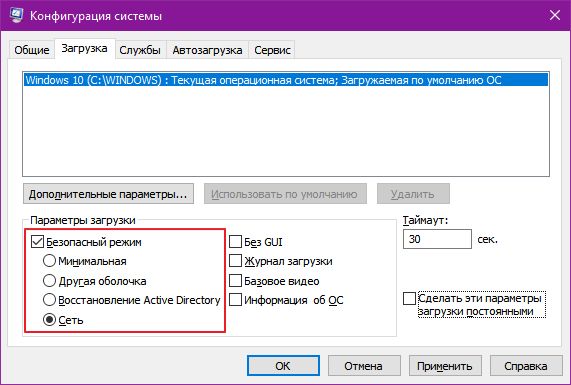
- Если меню Пуск недоступно (к примеру, экран заблокирован), действуйте в зависимости от своей версии Windows.
-
Windows 7 и более ранние версии: перезагрузите компьютер, нажмите и удерживайте клавишу F8 до появления экрана вариантов загрузки. Стрелками на клавиатуре выберите Безопасный режим с загрузкой сетевых драйверов и нажмите Enter.

-
Windows 8 и более поздние версии: перезагрузите компьютер до появления экрана блокировки (на котором вы вводите PIN-код или пароль). Зажмите клавишу Shift и выберите в меню пункт Перезагрузка. Появится голубой экран с выбором вариантов действий, на нем выберите Поиск и устранение неисправностей, а затем — Дополнительные параметры.
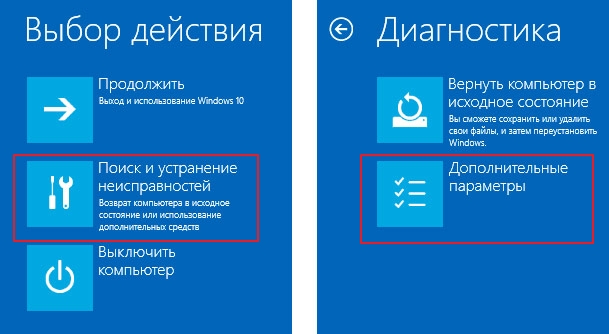 В окне дополнительных параметров выберите Параметры загрузки.
В окне дополнительных параметров выберите Параметры загрузки. 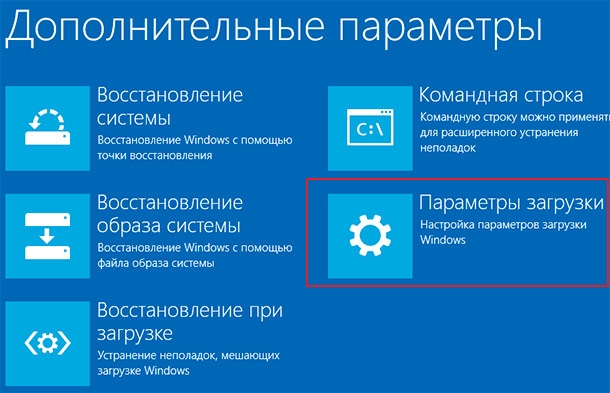 Нажмите на кнопку Перезагрузить.
Нажмите на кнопку Перезагрузить. 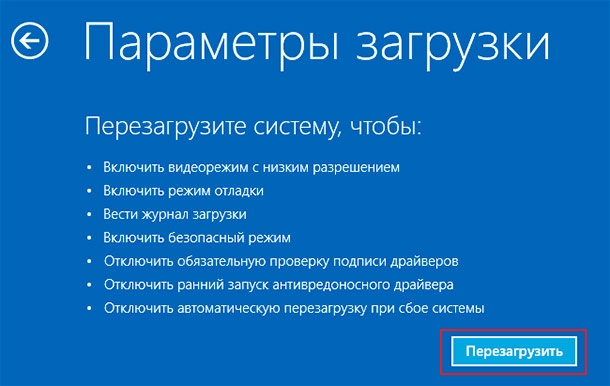 И при появлении следующего экрана нажмите F5.
И при появлении следующего экрана нажмите F5.
О других возможностях меню восстановления системы Windows 10 мы уже писали:
Во всех случаях будет запущено одно и то же: безопасный режим с выходом в Интернет. Он нам и нужен.
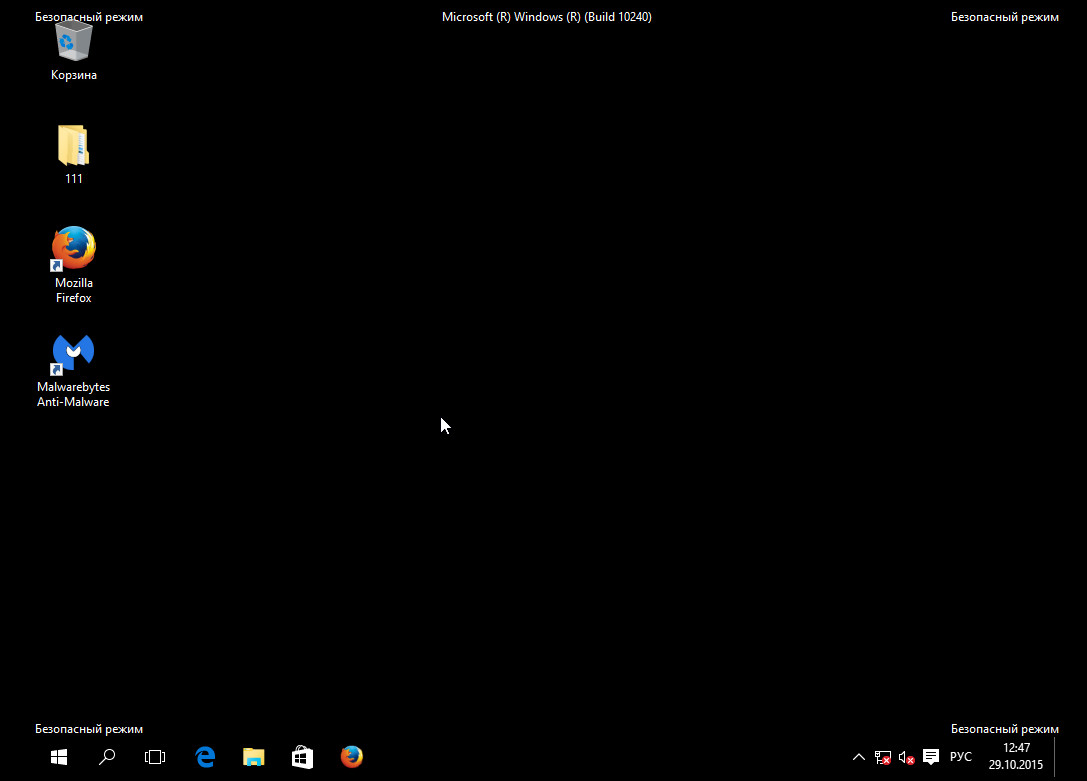 Шаг 2. Проверка антивирусной утилитой
Шаг 2. Проверка антивирусной утилитой
Второй шаг — найти и уничтожить вирус. Если у вас есть установленный антивирус, он скорее всего, сейчас либо отключен, либо не знаком с вашим вирусом — иначе он бы его не пропустил. Значит, надо использовать другой.
Поэтому запустите любой доступный браузер (к примеру, Internet Explorer или Microsoft Edge), найдите поиском и скачайте одну из следующих утилит. А лучше — сразу несколько и проверьте компьютер последовательно каждой из них.
- Лечащая утилита DrWeb Cureit. Быстрый и постоянно обновляющийся антивирусный сканер от DrWeb. Запустите сохраненный файл, нажмите Начать проверку и дождитесь, пока сканер поймает вирус и предложит его удалить.
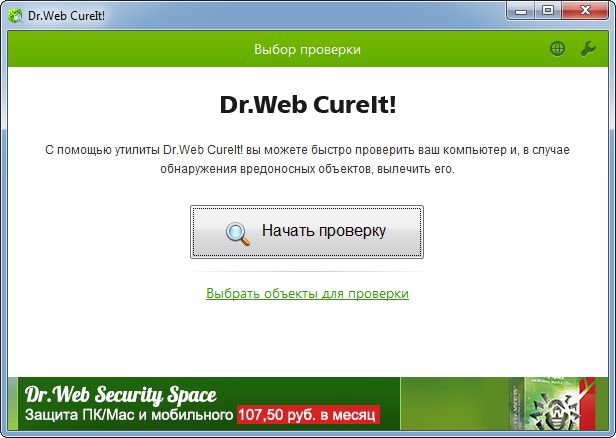
- Kaspersky Virus Removal Tool. Бесплатная лечащая утилита от Касперского, позволяющая быстро очистить компьютер от вредоносного ПО. Скачайте, запустите, нажмите Начать проверку, дождитесь результатов.
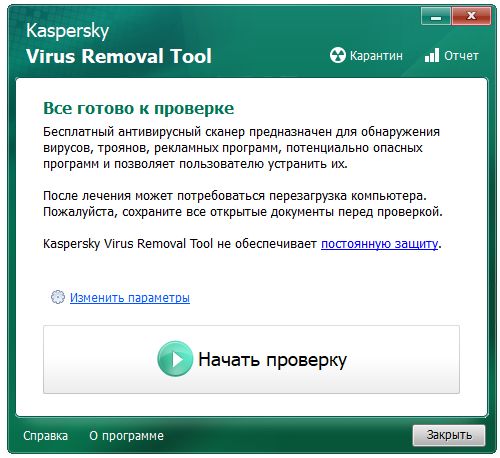
- Malwarebytes AdwCleaner. Лучшая в мире утилита для борьбы с рекламным ПО и вирусами-adware. Находит то, что не находят две предыдущие. Скачайте, запустите, нажмите Scan Now. Вы удивитесь, сколько разнообразной мелкой ерунды живет на вашем ПК.
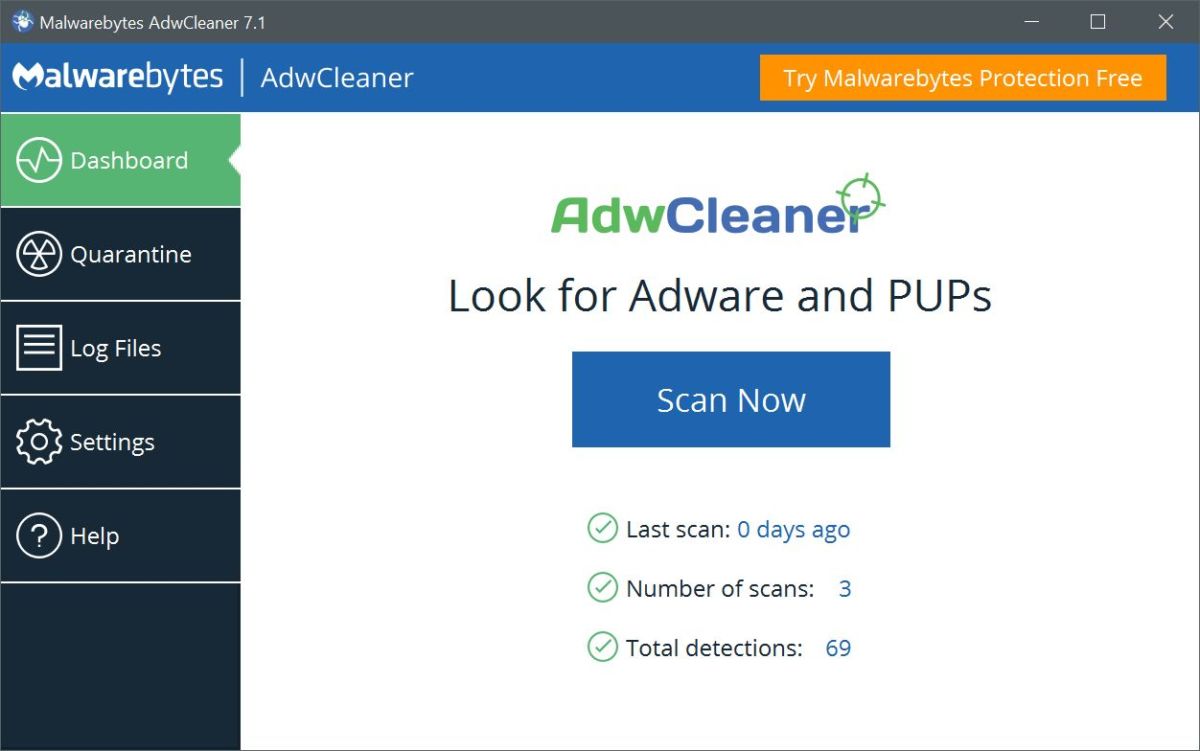
- Антивирусная утилита AVZ. Неказистый и довольно сложный, но при этом продвинутый сканер для ПК. Очень полезна для лечения последствий борьбы с вирусами, которые повреждают разные компоненты Windows. Запустите утилиту, нажмите Файл > Восстановление системы, отметьте все галочки до 17 включительно и нажмите Выполнить отмеченные операции. Хуже от этого не будет, а вот если вирус перед смертью успел заблокировать диспетчер задач, сломать автозапуск флешек и прописать в IE посторонние стартовые страницы, утилита это вылечит.
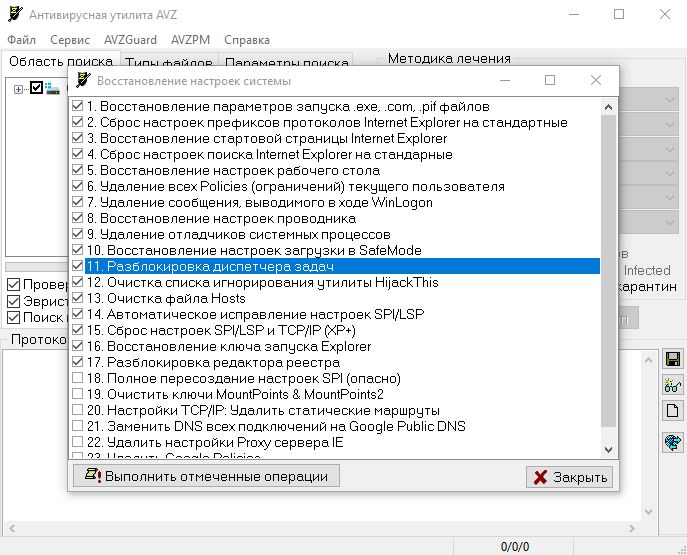
Теперь покиньте безопасный режим. Если вы запускались через msconfig, запустите его снова и снимите флажок Безопасный режим. После этого перезагрузите ПК, и Windows запустится как обычно — но уже чистая и без вируса.
Что делать, если еще не поймал вирус
Чтобы не попадать в такие ситуации, почитайте наш большой тест антивирусов и выберите себе постоянную защиту. Помните: больше одного антивируса на ПК стоять не должно!
Читайте также:
Фото: компании-разработчики, авторские, 123RF